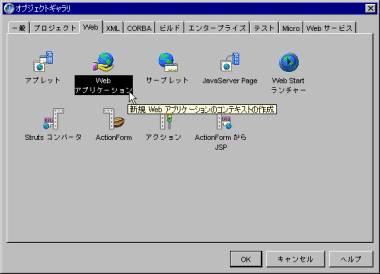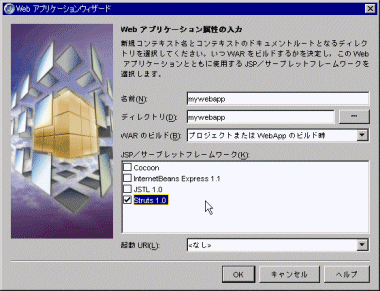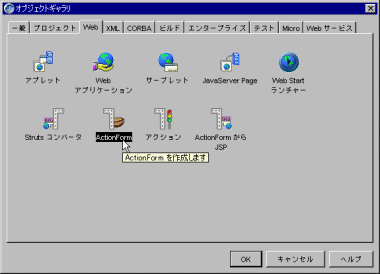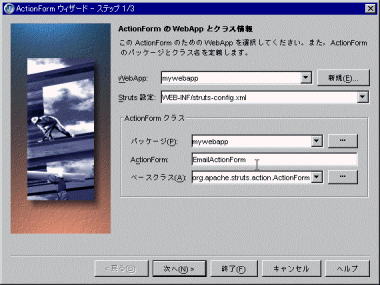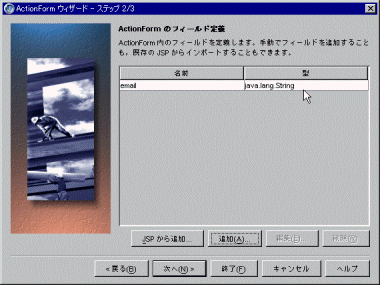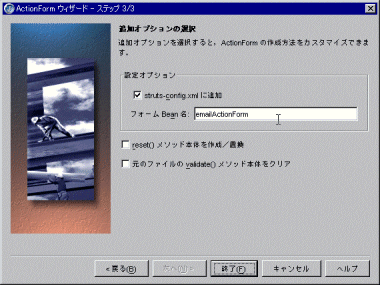特集
2004/03/16 23:59 更新

特集:第3回 JBuilderで体験するアプリケーション開発の流れ (2/5)
Webアプリケーションのコンテキスト作成
次にWebアプリケーションのコンテキストを作成する。Webアプリケーションのコンテキストは、Webコンテナへ配布するWebアプリケーションパッケージ(WAR)に対応するものだ。作成するには「Webアプリケーションウィザード」を使用する。「ファイル|新規」メニューを選択して、オブジェクトギャラリを表示し、「Web」タブをクリックする。ここで、「Webアプリケーション」を選択すればよい。
ウィザードでは、Webアプリケーションの名称とディレクトリを設定する。この名称は、WARファイル名に対応するものだ。ここでは、それぞれ「mywebapp」と指定することにしよう。次に「JSP/サーブレットフレームワーク」の項目で、「Struts 1.0」を選択する。
画面3では、「OK」ボタンをクリックすることでウィザードが終了する。
入力データ保持を担うActionFormの作成
続いてデータを保持するActionFormを作成する。このモデルBeanは、入力されたEメールアドレスを保持する。「ファイル|新規」メニューを選択し、オブジェクトギャラリの「Web」ページから「ActionForm」を選択する。
ウィザードの最初のページでは、ActionFormクラスの情報などを設定する。
表1■ActionFormウィザードでの設定値−その1
|
次のページでは、ActionFormのフィールドを定義する。このウィザードでは、既存のJSPに含まれるフォームからプロパティを取得したり、個別に作成することができる。ここでは、「追加」ボタンをクリックしてフィールドを追加する。
表2■ActionFormウィザードでの設定値−その2
|
最後のページでは、追加オプションの設定を行う。ここでは、以下のように設定する。
表3■ActionFormウィザードでの設定値−その3
|
[藤井 等,ITmedia]
Copyright © ITmedia, Inc. All Rights Reserved.